
आपल्याला माहित आहे की, यॅन्डेक्स डिस्क केवळ आपल्या फायली केवळ आपल्या सर्व्हरवर नसतात, परंतु पीसीवरील विशिष्ट फोल्डरमध्ये देखील संग्रहित करते. हे नेहमीच सोयीस्कर नसते कारण फाइलद्वारे व्यापलेले स्थान बरेच मोठे असू शकते. या लेखात पीसीवर दस्तऐवज संचयित केल्याशिवाय डिस्कमध्ये प्रवेश कसा करावा याबद्दल चर्चा करू.
नेटवर्क ड्राइव्ह यान्डेक्स.
विशेषत: अशा वापरकर्त्यांसाठी जे त्यांच्या सिस्टम डिस्कवर एक मोठे फोल्डर ठेवू इच्छित नाही, यान्डेक्स डिस्कमध्ये तंत्रज्ञान सहाय्य सक्षम केले आहे वेबडीएव्ही जे आपल्याला सामान्य फोल्डर किंवा डिस्क म्हणून सेवेशी कनेक्ट करण्याची परवानगी देते. या संधीचा फायदा कसा घ्यावा हे चरण पहा.चरण 1: नेटवर्क वातावरणात नवीन आयटम जोडणे
नेटवर्क डिस्क जोडताना काही समस्या टाळण्यासाठी या चरणाचे वर्णन केले जाईल. ते वगळले जाऊ शकते आणि लगेच दुसऱ्या ठिकाणी जा.
- तर फोल्डरवर जा "संगणक" आणि बटणावर क्लिक करा "नेटवर्क ड्राइव्ह कनेक्ट करा" आणि उघडलेल्या खिडकीत स्क्रीनशॉटमध्ये दिलेल्या दुव्यावरून जा.
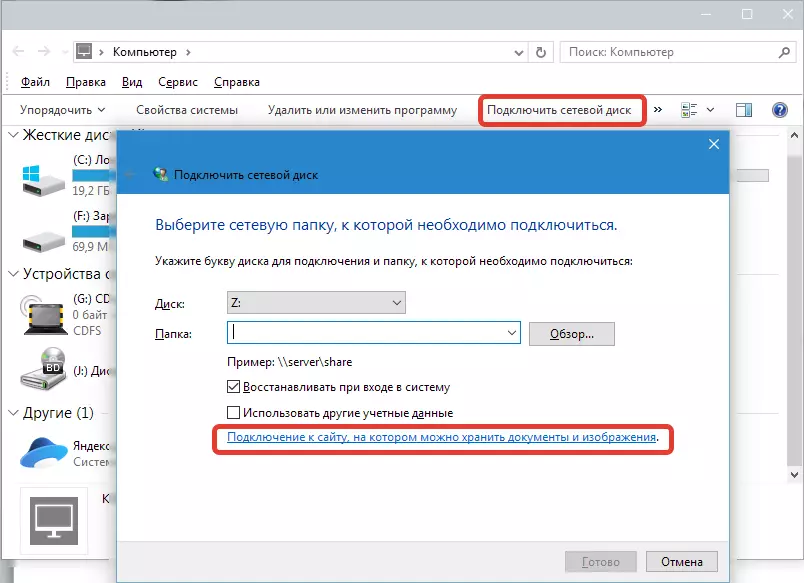
- पुढील विंडोमध्ये आम्ही क्लिक करतो "पुढील".
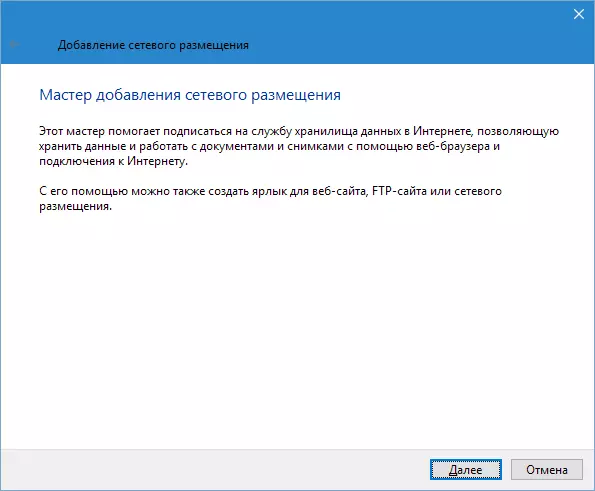
पुन्हा "पुढील".
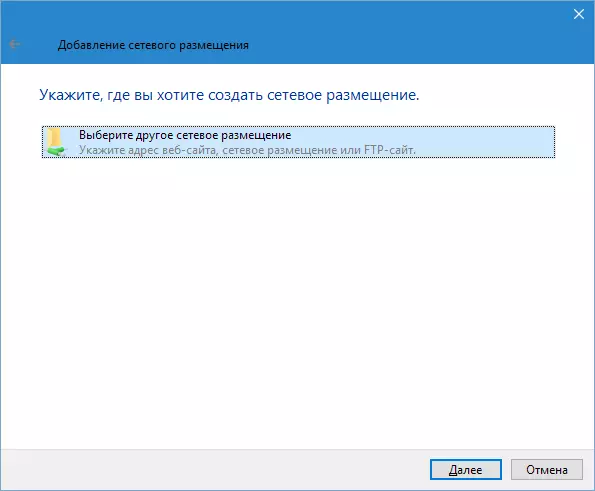
- मग पत्ता प्रविष्ट करा. यांडेक्ससाठी त्याला हा प्रकार आहे:
https://webdav.yandex.ru.
दाबा "पुढील".
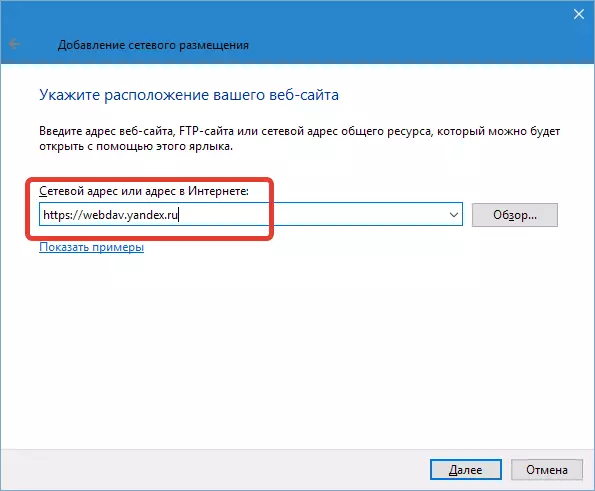
- पुढील नवीन नेटवर्क स्थानास नाव देणे आवश्यक आहे आणि पुन्हा दाबा. "पुढील".
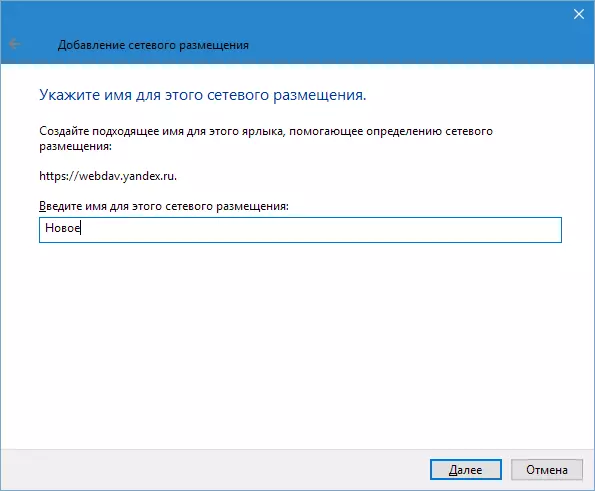
आम्ही हे नेटवर्क स्थान आधीच तयार केले आहे, कारण "मास्टर" द्वारे क्वेरी नाव आणि संकेतशब्द चुकला आहे, आपल्याला ही विनंती दिसण्याची आवश्यकता असेल.

आपण एकाधिक खाती वापरण्याची योजना करत असल्यास, कोणत्याही परिस्थितीत विरूद्ध डॉ ठेवत नाही "क्रेडेन्शियल लक्षात ठेवा" अन्यथा, एक टंबोरी सह नृत्य न करता दुसर्या खात्याशी कनेक्ट करा काम करणार नाही.
- जर आपण प्रक्रियेच्या शेवटी फोल्डर उजवीकडे उघडू इच्छितो, तर आम्ही चेकबॉक्समध्ये चेकबॉक्स सोडतो आणि क्लिक करा "तयार".
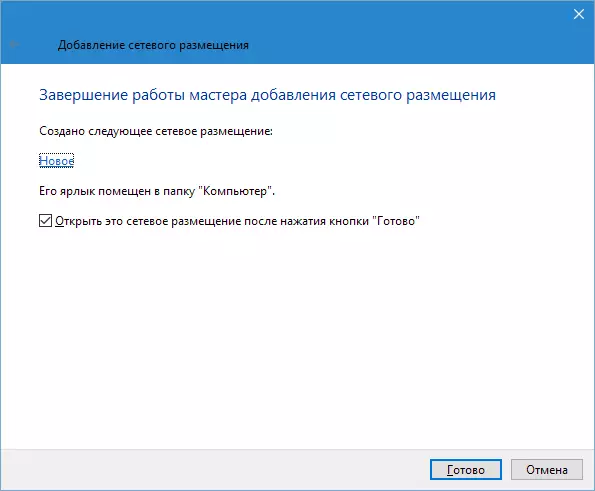
- कंडक्टर आपल्या यॅन्डेक्स डिस्कसह एक फोल्डर उघडेल. लक्षात ठेवा तुमचा पत्ता काय आहे. हे फोल्डर संगणकावर अस्तित्वात नाही, सर्व फायली सर्व्हरवर आहेत.
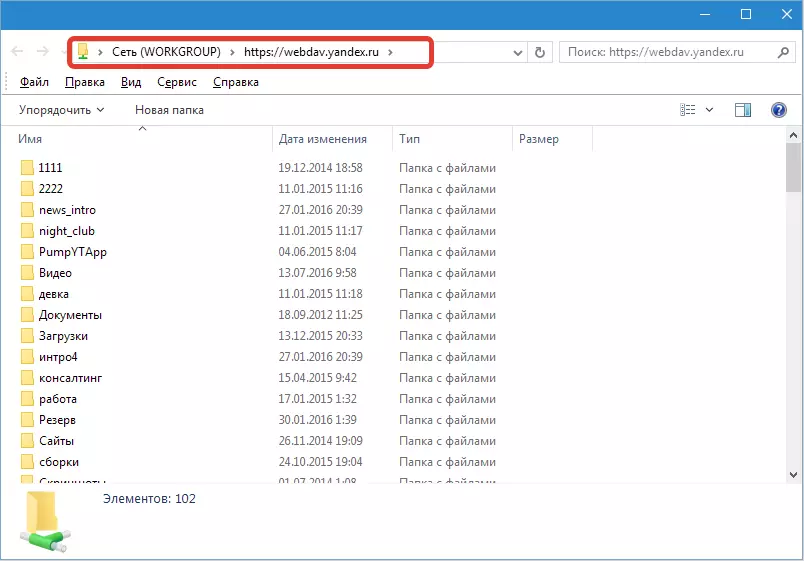
हे ठिकाण फोल्डरमध्ये कसे दिसते. "संगणक".
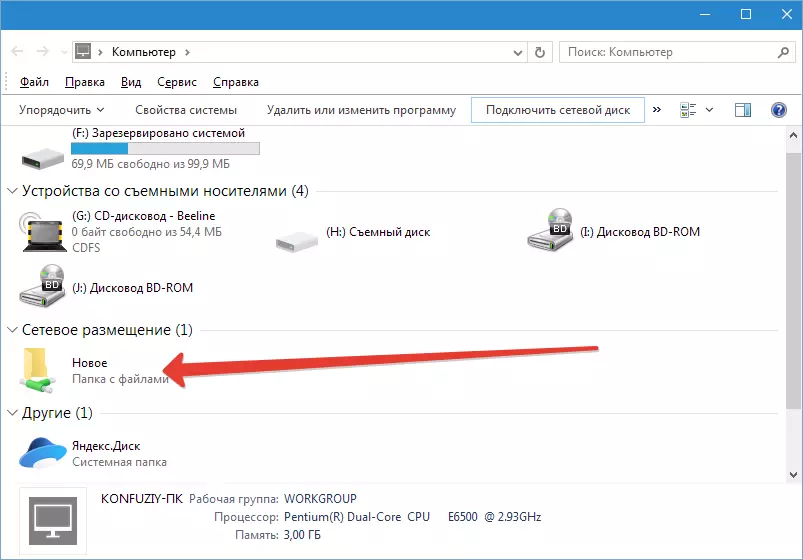
सर्वसाधारणपणे, यॅन्डेक्स डिस्क आधीपासून वापरु शकते परंतु आम्हाला नेटवर्क ड्राइव्हची आवश्यकता आहे, म्हणून ते कनेक्ट करूया.
चरण 2: नेटवर्क डिस्क कनेक्ट करीत आहे
- पुन्हा फोल्डर वर जा "संगणक" आणि बटण दाबा "नेटवर्क ड्राइव्ह कनेक्ट करा" . शेतात दिसते त्या खिडकीत "फोल्डर" नेटवर्क स्थानासाठी समान पत्ता सूचित करा ( https://webdav.yandex.ru. ) आणि zhmem. "तयार".
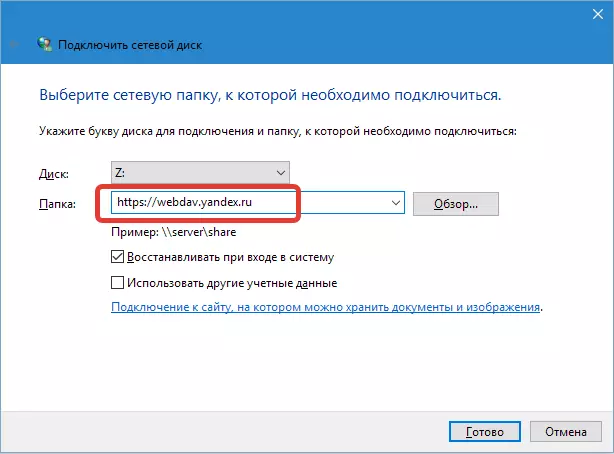
- नेटवर्क डिस्क फोल्डरमध्ये दिसेल "संगणक" आणि नियमित निर्देशिका म्हणून कार्य करेल.

त्रुटी "चुकीचा फोल्डर नाव"
काही प्रकरणांमध्ये, मानक पत्त्यावर प्रवेश करताना ही प्रणाली "चुकीची फोल्डर नाव" त्रुटीचे आउटपुट करू शकते, जे SSL संरक्षित स्त्रोत (https) प्रवेशाची अशक्यता दर्शवते. समस्या दोन मार्गांनी सोडविली जाते. प्रथम - पत्तेऐवजी
https://webdav.yandex.ru.
पॉइंट
http://webdav.yandex.ru.
दुसरी म्हणजे सिस्टम रेजिस्ट्रीमध्ये पॅरामीटर निश्चित करणे.
- "प्रारंभ" बटणाच्या जवळ आणि शोध फील्डमधील विस्तारीत ग्लासवर क्लिक करा आम्ही "रेजिस्ट्री" लिहितो. अर्ज जा.
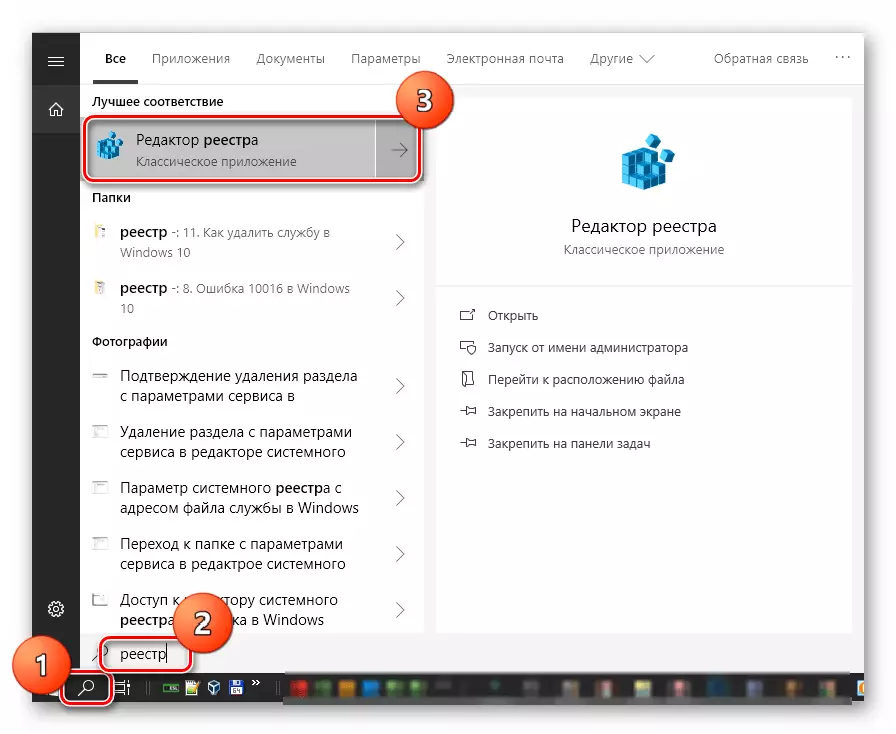
- शाखा वर जा
HKEY_LOCAL_MACHINE \ सिस्टम \ curntrolstoset \ सर्व्हिसेस \ वेबक्लिएंट \ पॅरामीटर्स
दोनदा की क्लिक करा
बेस किंफ्युथलेवेल.
आम्ही मूल्य "2" (कोट्सशिवाय) बदलतो आणि ओके क्लिक करतो.
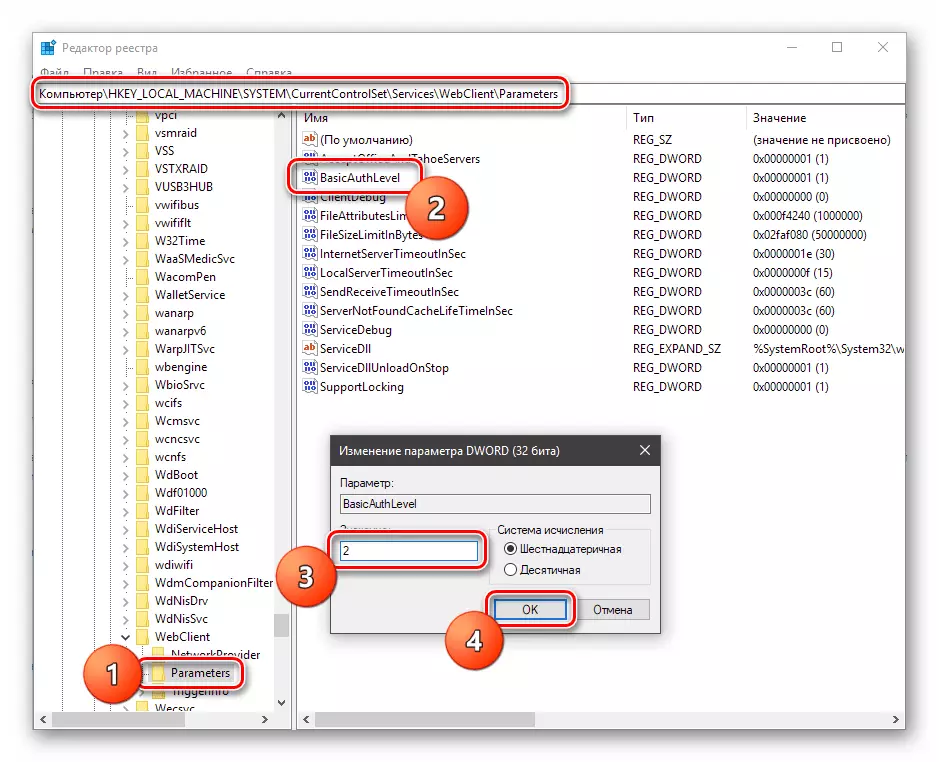
- आपला संगणक रीबूट करा. उपरोक्त क्रिया केल्यानंतर, समस्या गायब होणे आवश्यक आहे.
आता आपल्याला माहित आहे की Yandex डिस्कला मानक विंडोज टूल्ससह नेटवर्क ड्राइव्ह म्हणून कनेक्ट कसे करावे हे माहित आहे.
